Das Anpassen der Lautstärke in Videoproduktionen ist oft entscheidend für die Qualität und das Seherlebnis eines Films. Unausgewogene Lautstärken können Zuschauer frustrieren und dazu führen, dass wichtige Dialoge verloren gehen. In diesem Tutorial lernst du effektive Methoden, um die Lautstärke in Adobe Premiere Pro CC anzupassen und sicherzustellen, dass dein Ton sowohl klar als auch angenehm ist.
Wichtigste Erkenntnisse
- Die Lautstärke sollte idealerweise zwischen -15 dB und -6 dB liegen.
- Übersteuern des Tons führt zu schlecht hörbarem Audio.
- Der Einsatz von Keyframes ermöglicht eine feine Anpassung der Lautstärke.
- Die Automatik-Funktion hilft, den Pegel zu stabilisieren, hat aber ihre Grenzen.
Schritt-für-Schritt-Anleitung
Um die Lautstärke in Premiere Pro anzupassen, folgen diese Schritte:
Beginne mit dem Anpassen des Pegels. Der Pegel ist entscheidend für die Qualität deines Tons, sowohl bei der Aufnahme als auch in der Bearbeitung. Du kannst die benötigten Werkzeuge im Audio-Reiter finden. Dazu wechselst du oben in der Werkzeugleiste auf „Audio“. Dort erscheinen verschiedene Werkzeuge, die dir bei der Lautstärkeanpassung helfen.
Sobald du im Audio-Reiter bist, siehst du auf der rechten Seite das Audiometer. Diese Anzeige gibt dir sofort Auskunft darüber, wie laut dein Ton ist. Überprüfe die Bewegungen im Audiometer während der Wiedergabe. Ein Pegel, der über -6 dB steigt, ist problematisch. Es sollte max. bis -9 dB eingeregelt werden.
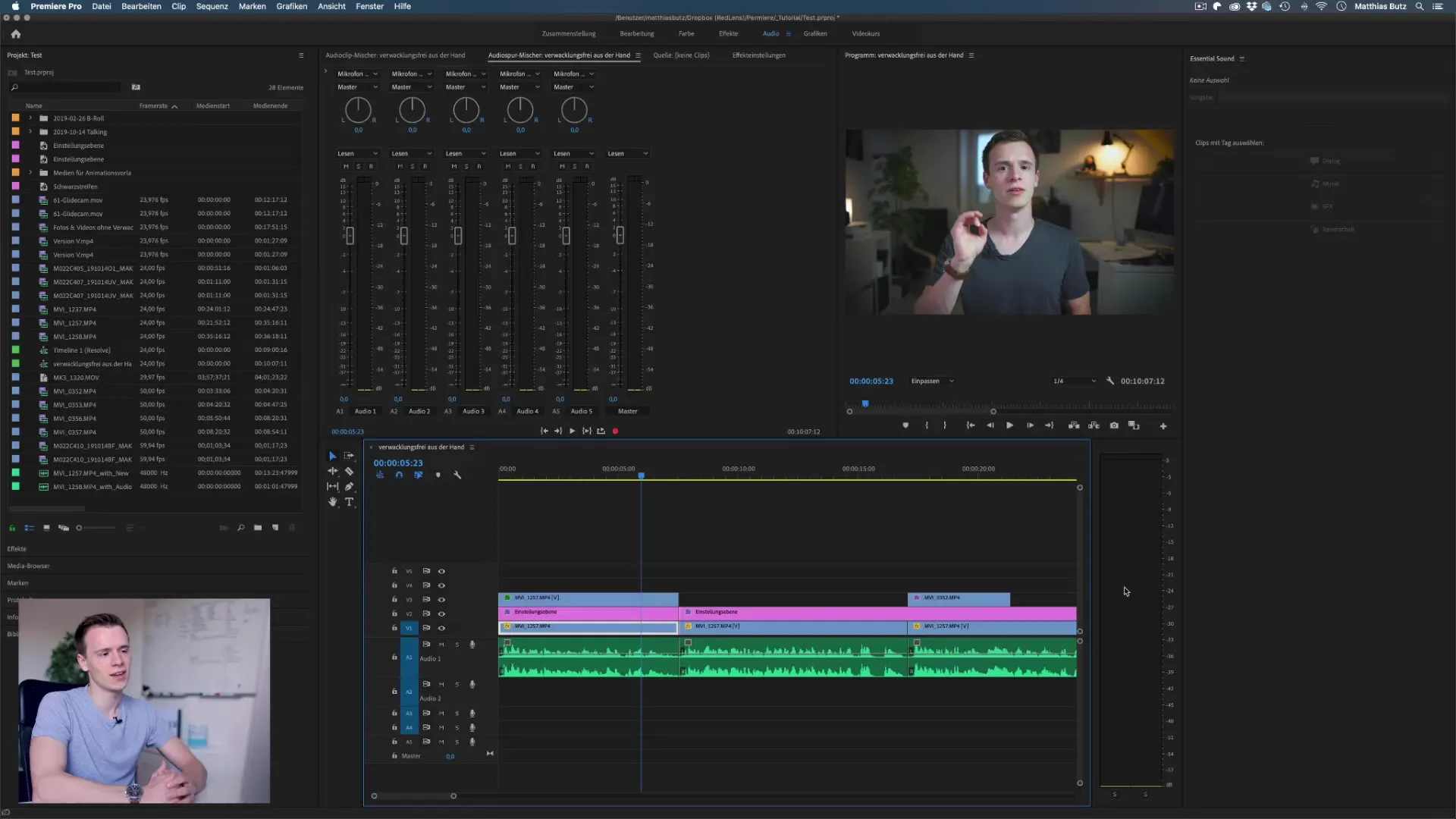
Um die Lautstärke zu beeinflussen, musst du in die Effekteinstellungen gehen. Du findest diese Einstellungen unter dem Menüpunkt „Fenster“ in der Menüleiste. Einmal dort, ist es wichtig, dass du den gewünschten Clip ausgewählt hast. In der Effekteinstellung kannst du die Lautstärke des Clips einstellen. Drehe den Regler nach oben, um die Lautstärke zu erhöhen. Achte jedoch darauf, dass es nicht zu abrupten Übersteuerungen kommt.
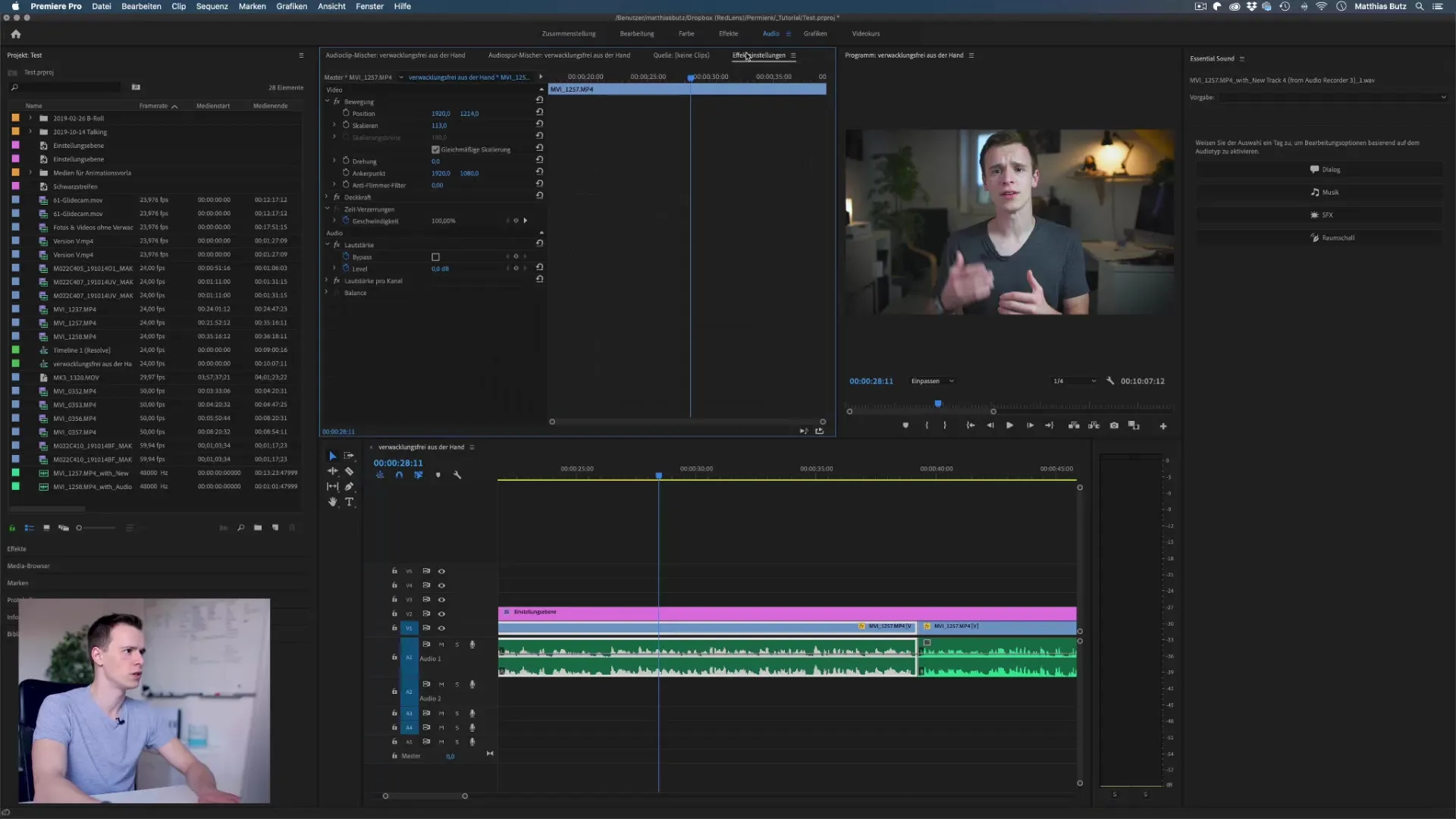
Wenn du den Pegel zu hoch einstellst, siehst du, dass das Audiometer in den orange und roten Bereich geht, was als Übersteuerung gilt. Diese stellt sicher, dass der Ton dumpf und unverständlich klingt – es ist wichtig, diese Werte nicht zu überschreiten. Passe den Pegel so an, dass er zwischen -15 dB und -6 dB liegt.
Erhöhe jetzt den Pegel schrittweise und höre dir den Ton an. Achte darauf, dass die Lautstärke nicht ins Übersteuern geht. Eine Übersteuerung Reichweite wird oft mit einem dumpfen Klang verglichen, der unangenehm für den Zuhörer ist. Um dies zu vermeiden, gehe auch bei spontanen Aufnahmen auf Nummer sicher und bleibe bei Werten um und zwischen -10 dB, um den Ton verständlich zu halten.
Ein weiterer Schritt wären Keyframes. Diese Funktion ermöglicht es dir, die Lautstärke an spezifischen Stellen im Clip zu ändern. Aktivieren die Keyframe-Animation, indem du einen Keyframe setzt, an dem die Lautstärke steigen soll, und schließlich einen weiteren, wo die Lautstärke wieder abnimmt. Dies geschieht mit einem einfachen Klick im Audiobereich des Clips.
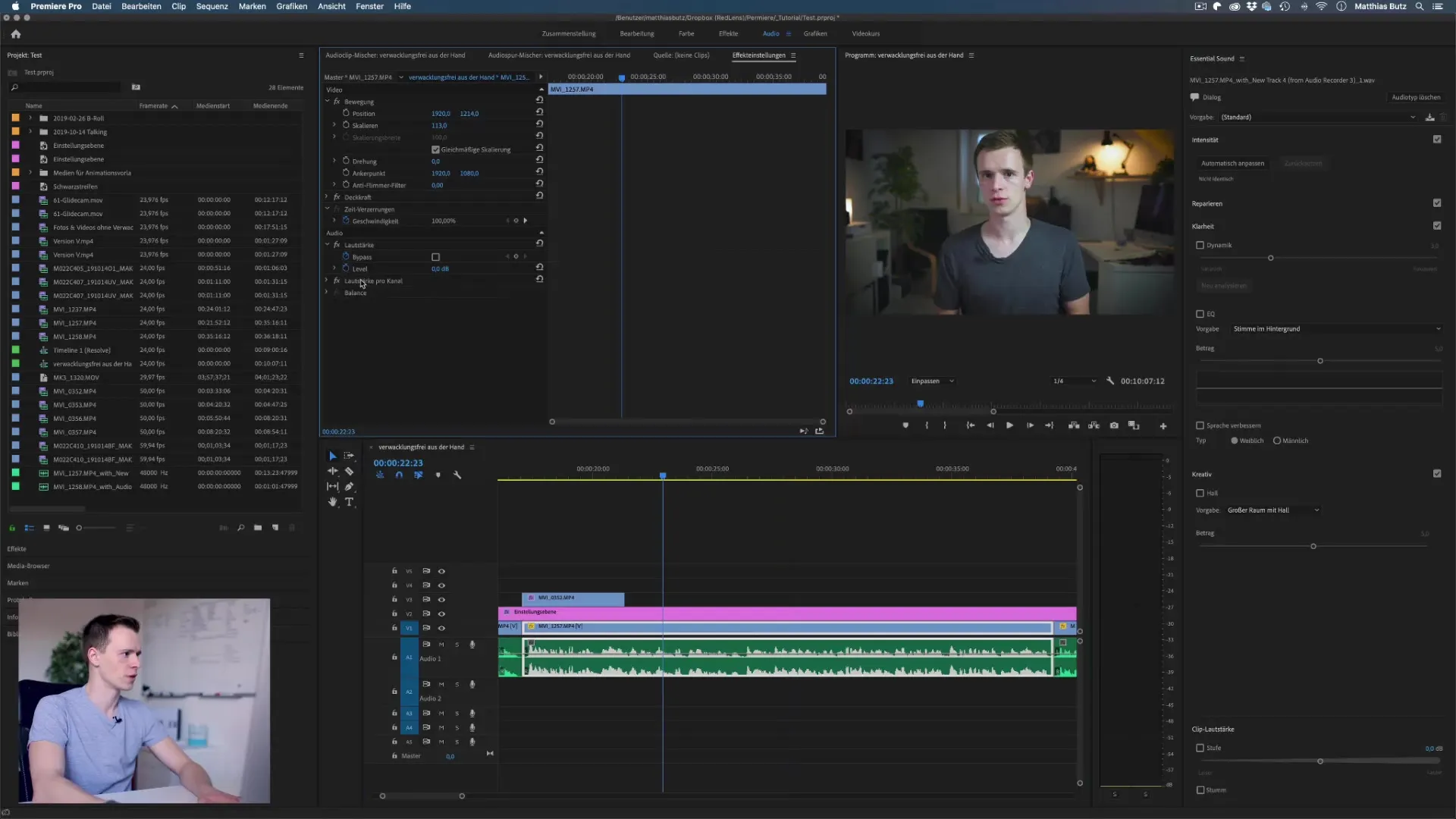
Bei der Arbeit mit verschiedenen Mikrofonen kann der Pegel unterschiedlich ausfallen. Bedarf es vielleicht, den Pegel oft anzupassen, insbesondere wenn du mit verschiedenen Mikrofontypen aufnimmst. Überprüfe die Pegel regelmäßig, um sicherzustellen, dass das Audiosignal auch während des gesamten Clips konstant bleibt.
Schließlich kann auch die Automatik-Funktion genutzt werden, die im Essential Sound Panel verfügbar ist. Diese Funktion hilft, den Pegel automatisch zu einem standardisierten Lautstärkelevel anzuheben oder abzusenken. Hier kannst du unter Dialog „automatisch anpassen“ wählen. Beachte jedoch, dass diese Funktion nicht immer perfekt funktioniert und bei besonderen Geräuschkulissen manchmal an ihre Grenzen stößt.
Achte bei der Automatik darauf, dass du das Endergebnis überprüfst. Es kann passieren, dass Neben- oder Umgebungsgeräusche ebenfalls in die Lautstärkeanpassungen einfließen, daher teste, ob der Pegel angenehm bleibt.
Zusammenfassung – Lautstärke in Premiere Pro Anpassen
Du hast nun gelernt, wie wichtig es ist, den Ton in deinen Videos auszubalancieren. Der richtige Pegel sorgt dafür, dass dein Publikum nicht von unangenehmem Audio abgelenkt wird. Halte dich an die empfohlenen Pegelwerte und experimentiere mit Keyframes, um die Lautstärke an verschiedenen Stellen gezielt zu steuern. Mit diesen Tipps steht einer hervorragenden Audioqualität in deinen Projekten nichts im Weg.
Häufig gestellte Fragen
Wie kann ich die Lautstärke in Premiere Pro anpassen?Du kannst die Lautstärke im Audio-Reiter anpassen, indem du den Pegel in den Effekteinstellungen veränderst.
Was ist der optimale Lautstärkepegel?Der optimale Pegel liegt normalerweise zwischen -15 dB und -6 dB.
Was passiert, wenn der Ton übersteuert?Ein übersteuerter Ton führt zu dumpfen und schwer verständlichen Klängen.
Kann ich die Lautstärke dynamisch ändern?Ja, das kannst du mit Keyframes im Audio-Bereich tun.
Was ist die Automatik-Funktion im Essential Sound?Die Automatik-Funktion passt den Lautstärkepegel automatisch an, kann jedoch manchmal ungenau sein.


